
在手机表格里如何插入图片 手机Excel表格怎么加入图片
发布时间:2024-03-23 09:16:25 来源:锐得游戏网
在手机Excel表格中插入图片是一种非常方便的操作,可以让数据更加直观生动,通过简单的操作,用户可以在表格中添加各种图片,如图表、图标或者其他图片,从而更好地展示数据内容。在手机上进行这一操作也非常简便,只需要在特定位置点击插入图片,然后选择所需的图片即可完成添加。这种操作不仅提高了表格的可读性,还为用户提供了更多自定义的展示方式,使数据更加生动、形象。
手机Excel表格怎么加入图片
方法如下:
1.先到手机桌面点击手机Excel图标,进入到软件界面。
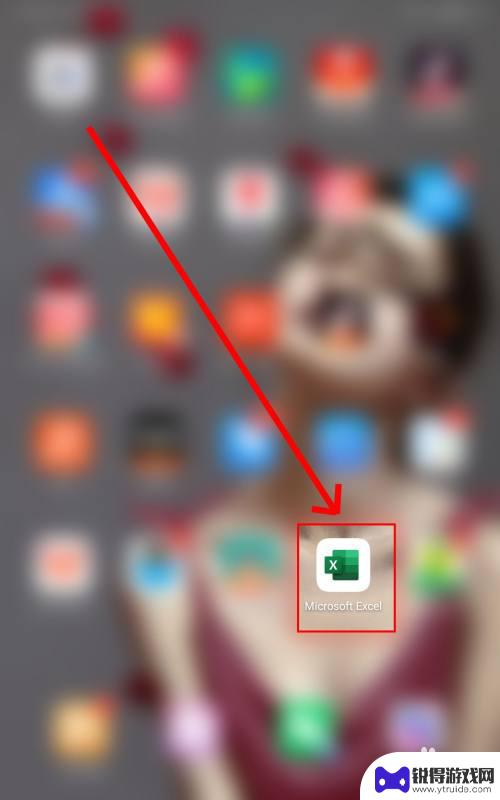
2.在软件打开后,我们点击右上角的加号进行表格文档的新建。
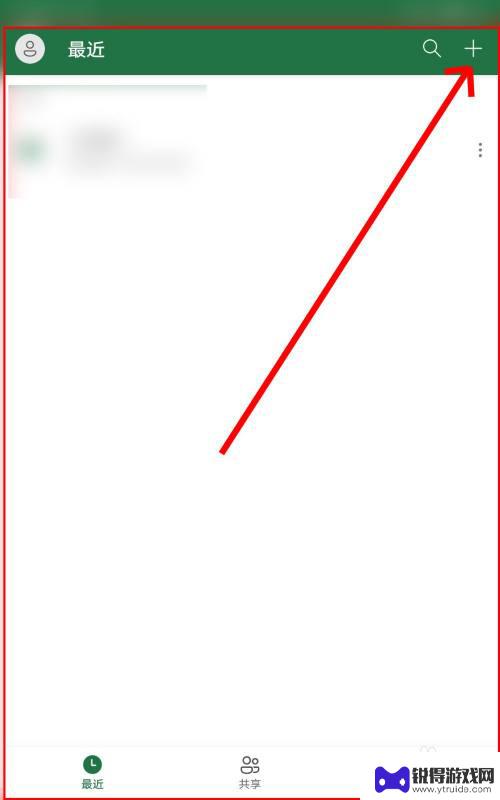
3.输入表格数据,我们点击页面底部的三角形按钮,然后点击插入菜单。
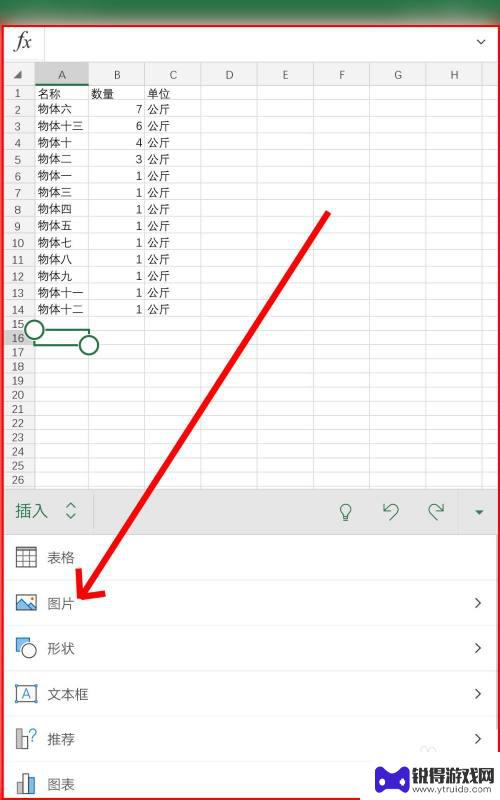
4.在插入菜单的选项中,我们点击图片。在图片的子菜单中点击图片或者相机。
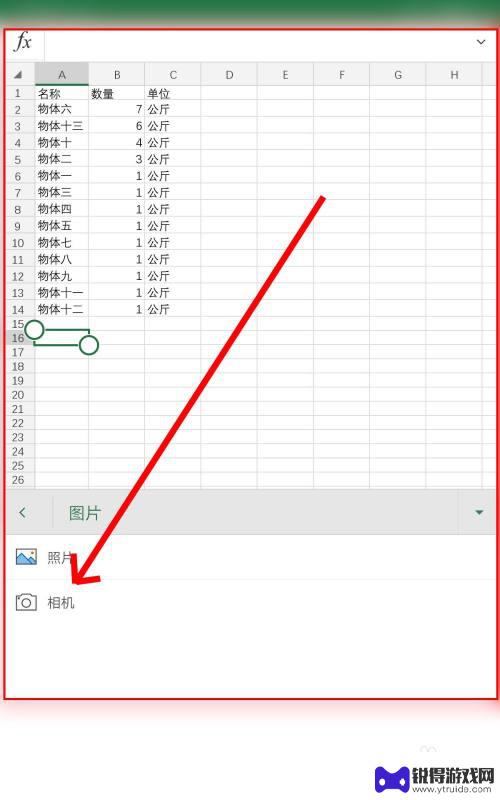
5.我们点击图片之后,从手机相册内选择一张图片。再点击确定按钮让其插入到表格中。
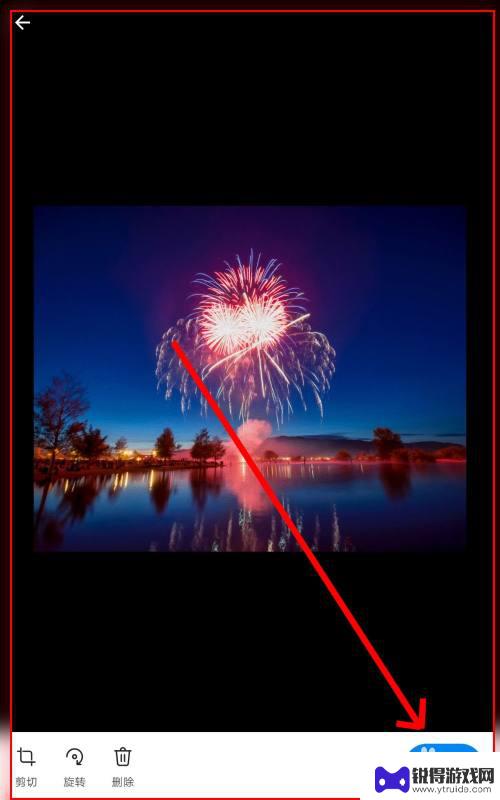
6.点击图片让其四周出现调整手柄,改变图片大小让其与表格相适应。完成所有的编辑工作。
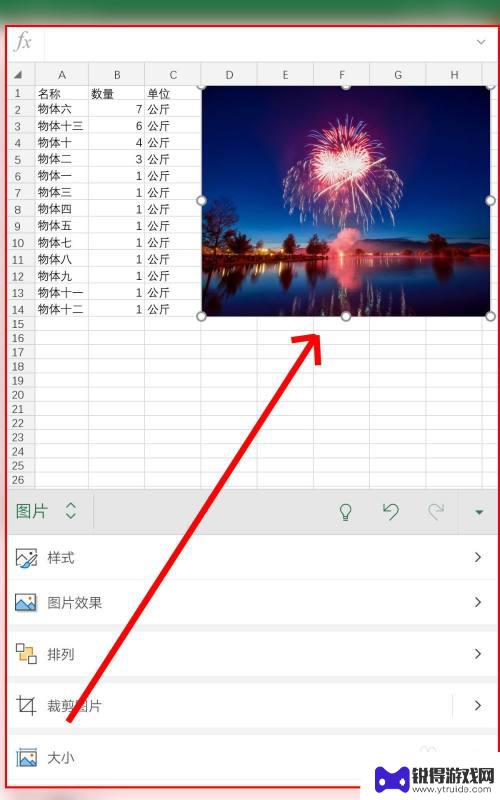
以上就是在手机表格里如何插入图片的全部内容,如果您遇到类似的问题,可以参考本文中介绍的步骤进行修复,希望对大家有所帮助。
热门游戏
- 相关教程
- 小编精选
-

手机图片如何拉到单元格 Excel怎么在单元格里插入图片
随着智能手机的普及,我们拍摄的照片越来越多,有时候我们希望将手机里的照片整理到Excel表格中,方便查看和管理,如何将手机图片快速拉到Excel表格的单元格中呢?当我们需要在E...
2024-02-17
-
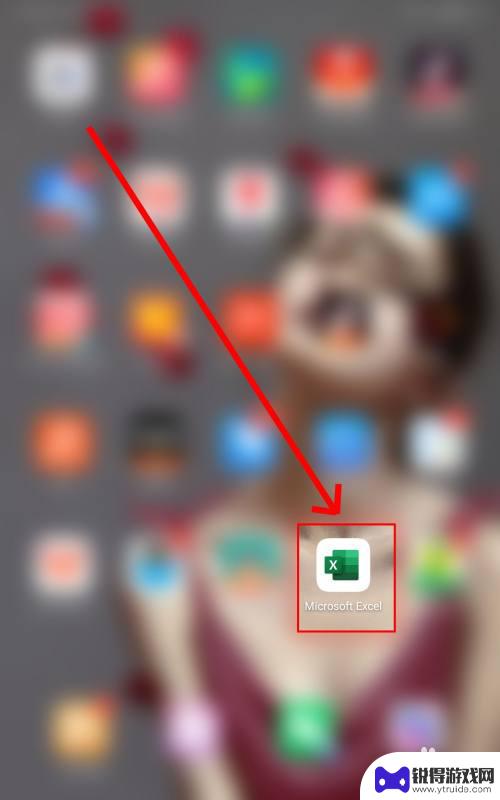
手机电子相片怎么弄到表格中 手机Excel表格怎样插入图片
手机已经成为了我们生活中必不可少的一部分,不仅仅是用来打电话和发短信,更是一个多功能的工具,其中,手机拍照功能的普及使得我们能够方便地记录下生活中的点滴瞬间。有时候我们需要将手...
2023-12-12
-
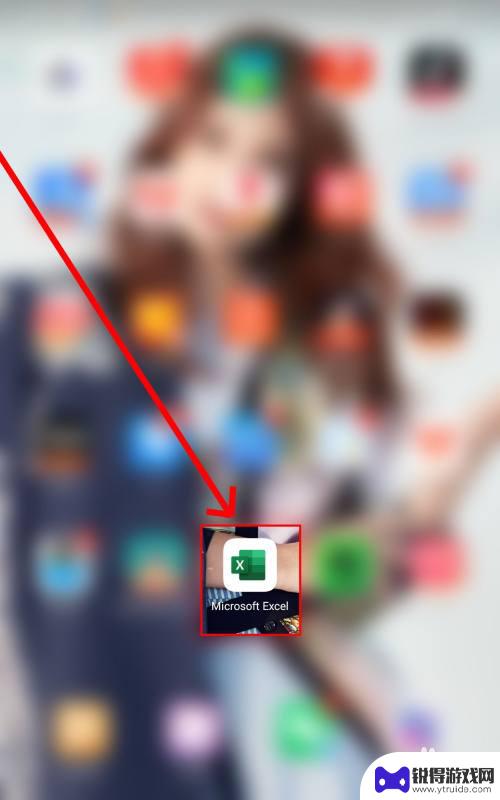
手机表格怎么添加链接 在手机上使用Excel表格插入链接与添加批注的技巧
手机表格怎么添加链接,在如今信息时代的浪潮下,手机已经成为了人们生活中必不可少的工具之一,而作为手机中最为常用的应用之一,Excel表格在我们的日常工作中扮演着至关重要的角色。...
2023-08-27
-
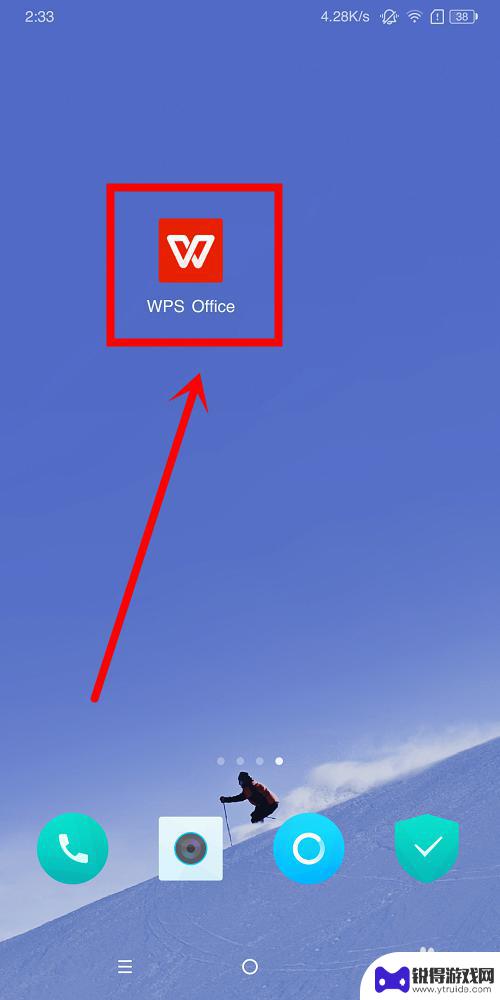
手机wps表格怎么加一行 手机wps表格怎么在指定位置插入一行
在使用手机WPS表格编辑文档时,经常会遇到需要添加新行或在特定位置插入行的情况,要在WPS表格中添加新行,只需点击表格中的任意单元格,然后在弹出的菜单中选择插入并选择行即可。而...
2024-03-23
-
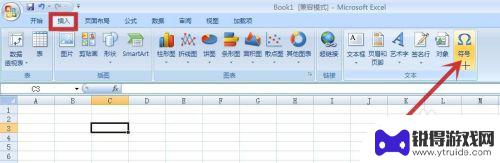
温度的符号怎么在excel表格中打出 Excel输入温度符号快捷键
在Excel表格中输入温度符号是一个常见的需求,但很多人可能不知道如何快速实现,只需要使用快捷键就可以轻松输入温度符号。在Excel中,输入温度符号的快捷键是Ctrl + Sh...
2024-02-29
-
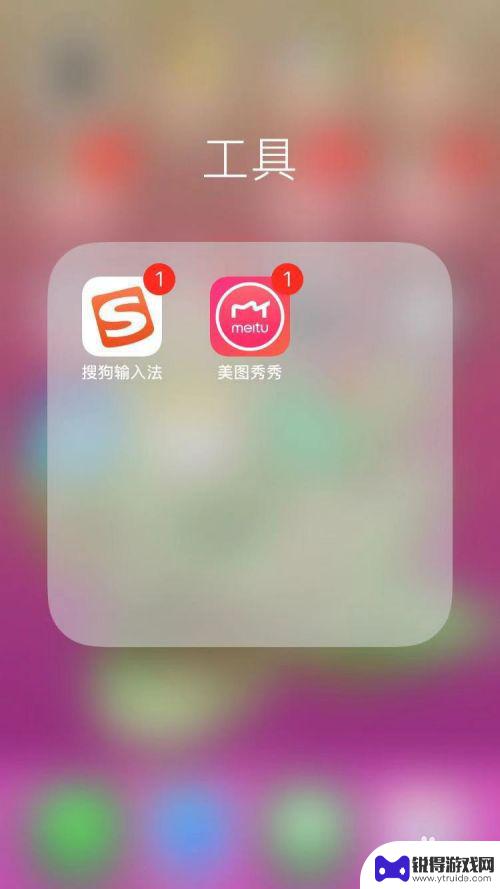
手机p图在照片上加小图 照片编辑软件中如何插入图片
手机p图在照片上加小图,在现如今的社交媒体时代,手机摄影已成为大众记录生活的重要方式,有时候我们拍摄的照片可能需要一些特别的修饰,以增加其艺术感或表达想要传达的信息。这时,手机...
2023-11-21
-

苹果6手机钢化膜怎么贴 iPhone6苹果手机如何正确贴膜钢化膜
苹果6手机作为一款备受追捧的智能手机,已经成为了人们生活中不可或缺的一部分,随着手机的使用频率越来越高,保护手机屏幕的需求也日益增长。而钢化膜作为一种有效的保护屏幕的方式,备受...
2025-02-22
-

苹果6怎么才能高性能手机 如何优化苹果手机的运行速度
近年来随着科技的不断进步,手机已经成为了人们生活中不可或缺的一部分,而iPhone 6作为苹果旗下的一款高性能手机,备受用户的青睐。由于长时间的使用或者其他原因,苹果手机的运行...
2025-02-22















